Oppdatert april 2024: Slutt å få feilmeldinger og senk systemet med optimaliseringsverktøyet vårt. Få den nå på denne koblingen
- Last ned og installer reparasjonsverktøyet her.
- La den skanne datamaskinen din.
- Verktøyet vil da fiks datamaskinen din.
Hvis pekeplaten på den bærbare datamaskinen slutter å svare på fingrene, har du et problem. Har du noen gang prøvd å bruke en Windows-PC uten mus, pekeplate eller annen pekeenhet? Det er nesten umulig.
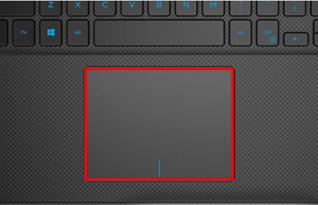
Hvis problemet nettopp startet, start datamaskinen på nytt og se om den er løst. Ja, jeg vet at det er smertefullt opplagt, men det er en standard prosedyre, og i kampens hete er det lett å glemme det åpenbare.
Hvis det ikke fungerer, kan du prøve disse løsningene.
Aktiver berøringsflaten i innstillingene

Noen ganger har du problemer med den bærbare datamaskinen, museputen og ikke arbeidet ditt bare fordi du har slått den av uten å vite det. Slik slår du det på igjen:
- Trykk på Windows-logotasten på tastaturet, kopier deretter main.cpl-filen inn i feltet og klikk OK.
- Klikk kategorien Enhetsinnstillinger> Enheten din> Aktiver> Bruk> OK.
- La oss håpe at dette slår på pekeplaten igjen og løser problemet med pekeplaten på den bærbare datamaskinen som ikke fungerer.
Oppdatering fra april 2024:
Du kan nå forhindre PC -problemer ved å bruke dette verktøyet, for eksempel å beskytte deg mot tap av filer og skadelig programvare. I tillegg er det en fin måte å optimalisere datamaskinen for maksimal ytelse. Programmet fikser vanlige feil som kan oppstå på Windows -systemer uten problemer - du trenger ikke timer med feilsøking når du har den perfekte løsningen på fingertuppene:
- Trinn 1: Last ned PC Repair & Optimizer Tool (Windows 10, 8, 7, XP, Vista - Microsoft Gold-sertifisert).
- Trinn 2: Klikk på "start Scan"For å finne Windows-registerproblemer som kan forårsake PC-problemer.
- Trinn 3: Klikk på "Reparer alle"For å fikse alle problemer.
Utføre feilsøking for maskinvare og enheter

Feilsøking av maskinvare og enheter brukes til å se etter vanlige problemer som forhindrer maskinvarekomponenter fra å fungere ordentlig. Det vil være lurt å kjøre dem før du går videre til andre løsninger.
- Klikk på Start-knappen og velg Innstillinger> Oppdateringer og sikkerhet> Feilsøking.
- Velg og kjør feilsøking for maskinvare og enhet fra listen.
- Start systemet på nytt.
Søker etter innstillinger for pekeplate på BIOS

BIOS eller UEFI på datamaskinen din kontrollerer mange parametere uavhengig av ethvert operativsystem. Det er mulig at berøringsflaten din er deaktivert i BIOS, noe som fullstendig hindrer Windows i å få tilgang til den.
Du må få tilgang til PC-ens BIOS ved å trykke på F2, Del eller en lignende tast når du slår den på. Derfra kan du søke etter en inngang som heter Intern pekeenhet, styreflate, styreflate eller lignende. Disse finner du i delen Avansert. Forsikre deg om at den ikke er deaktivert.
Oppdatering av styreflate-driveren

Til slutt er det verdt å besøke den bærbare produsentens nettsted og laste ned den nyeste driveren. Disse fungerer ofte bedre enn de generiske driverne som brukes av Windows og kan løse problemene dine.
Gjør et Google-søk for å finne navnet på den bærbare datamaskinen og se etter en nedlastning eller oppdatering-delen på siden Enheter. Du kan høyreklikke på den aktuelle oppføringen i Enhetsbehandling og avinstallere enheten før du installerer en ny driver.
KONKLUSJON
Dersom pekeplaten fungerer fortsatt ikke eller ikke fungerer ordentlig etter feilsøkingstrinnene ovenfor, kan det være mangelfullt. Kontakt datamaskinprodusenten for forslag, eller ta den bærbare datamaskinen til et verksted for datamaskiner. Dette kan kreve utskifting av pekeplaten i seg selv eller annen maskinvarekomponent. Hvis pekeplaten ikke kan repareres, kan du koble til en ekstern mus og bruke den til å løse problemet.
https://www.dell.com/community/Laptops-General-Read-Only/Touchpad-not-working/td-p/3882615
Ekspert Tips: Dette reparasjonsverktøyet skanner depotene og erstatter korrupte eller manglende filer hvis ingen av disse metodene har fungert. Det fungerer bra i de fleste tilfeller der problemet skyldes systemkorrupsjon. Dette verktøyet vil også optimere systemet ditt for å maksimere ytelsen. Den kan lastes ned av Klikk her

CCNA, Webutvikler, PC Feilsøking
Jeg er en datamaskinentusiast og en praktiserende IT-profesjonell. Jeg har mange års erfaring bak meg i dataprogrammering, feilsøking og reparasjon av maskinvare. Jeg er spesialisert på webutvikling og database design. Jeg har også en CCNA-sertifisering for nettverksdesign og feilsøking.

